3 cách phổ biến để khôi phục tin nhắn thoại trên iPhone [Dễ dàng]
Bạn có vô tình xóa tin nhắn thoại trên iPhone và ngay lập tức cảm thấy tệ về điều đó không?. Không chỉ gây khó chịu, việc mất tin nhắn thoại có thể khiến bạn cảm thấy như thể bạn đã mất thứ gì đó mà bạn không thể nghe lại được nữa. Tuy nhiên, bạn không cần phải từ bỏ; hy vọng không mất đi. Trong bài viết này, bạn sẽ học được cách khôi phục tin nhắn thoại trên iPhone, sử dụng các bước đơn giản mà bất kỳ ai cũng có thể làm theo. Nếu bạn vô tình làm mất tin nhắn hoặc xóa tin nhắn đó bằng bản cập nhật, đừng lo lắng; chúng tôi có thể giúp bạn.
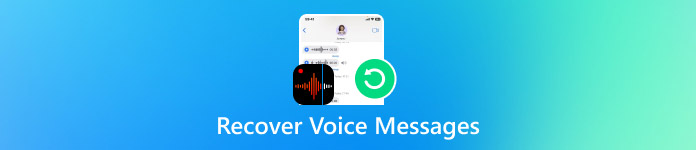
Trong bài viết này:
Phần 1: Bạn có thể khôi phục tin nhắn thoại trên iPhone không
Có, có thể khôi phục tin nhắn thoại mà người dùng iPhone có thể đã xóa hoặc bị mất, nhưng điều này phụ thuộc vào nơi lưu trữ tin nhắn và thời gian xóa gần đây nhất. iPhone lưu hầu hết các tin nhắn thoại đã xóa trong một thời gian giới hạn, cung cấp cho bạn tùy chọn khôi phục chúng trước khi chúng biến mất hoàn toàn.
Tin nhắn thoại trên iPhone thường được tìm thấy trong Điện thoại ứng dụng, dưới Thư thoại tab. Nếu bạn vô tình xóa một tab, hãy cuộn xuống cuối tab đó và kiểm tra Tin nhắn đã xóa thư mục. Trong nhiều trường hợp, bạn sẽ tìm thấy các tin nhắn đã xóa gần đây, có thể khôi phục chỉ bằng vài thao tác chạm.
Ví dụ, bạn nhận được một thư thoại quan trọng từ bác sĩ nhưng vô tình xóa nó khi xóa các tin nhắn cũ. Nếu bạn hành động nhanh chóng và vào thư mục Deleted Messages, bạn có thể khôi phục lại mà không cần sử dụng thêm công cụ. Nhưng nếu thư thoại đã biến mất, hãy thử sử dụng các tùy chọn khác ở đây để biết cách khôi phục tin nhắn thoại đã xóa trên iPhone.
Phần 2: Cách khôi phục tin nhắn thoại trên iPhone mà không cần sao lưu
Việc mất tin nhắn thoại mà không có bản sao lưu có thể khiến bạn cảm thấy bực bội, nhưng hy vọng vẫn còn. Với imyPass Phục hồi dữ liệu iPhone, bạn có thể khôi phục tin nhắn thoại đã xóa trực tiếp từ thiết bị của mình. Công cụ này thực hiện quét sâu iPhone của bạn để định vị mọi tin nhắn đã mất, bao gồm cả những tin nhắn không còn được lưu trong thư mục Thư thoại hoặc Tin nhắn đã xóa. Công cụ này hoạt động nhanh chóng và có thể khôi phục dữ liệu chỉ bằng một cú nhấp chuột, giúp tiết kiệm thời gian và công sức.
Các công cụ phục hồi khác có thể khó sử dụng, nhưng imyPass giữ cho nó đơn giản. Thiết kế gọn gàng và quy trình từng bước giúp dễ dàng, ngay cả với người mới bắt đầu. Nếu bạn muốn khôi phục tin nhắn thoại đã xóa trên iPhone, công cụ này cung cấp cho bạn một cách dễ dàng và không căng thẳng để lấy lại tin nhắn; không cần sao lưu.
Chỉ cần nhấp vào nút tải xuống ở đây để tải trình cài đặt chính thức của chương trình iPhone Data Recovery. Sau khi tải xuống tệp, hãy định vị tệp đó trên PC của bạn và nhấp vào tệp đó để bắt đầu cài đặt. Trên màn hình, bạn sẽ thấy các bước cần thực hiện để hoàn tất quá trình thiết lập. Các bước này bao gồm xem lại thỏa thuận người dùng, chọn vị trí để cài đặt và tự động cài đặt tất cả các thành phần của chương trình. Sau khi cài đặt phần mềm, hãy khởi động phần mềm để chuẩn bị cho quá trình khôi phục.
Sau khi bạn mở chương trình, hãy vào màn hình chính và chọn Phục hồi từ thiết bị iOS. Đảm bảo rằng iPhone được kết nối với máy tính của bạn bằng cáp Lightning tương thích. Tốt nhất là cắm thiết bị của bạn trực tiếp vào máy tính thay vì sử dụng hub USB. Khi thiết bị của bạn được phát hiện, hãy nhấn Bắt đầu quét nút để cho phép ứng dụng tìm kiếm thông tin có thể phục hồi.
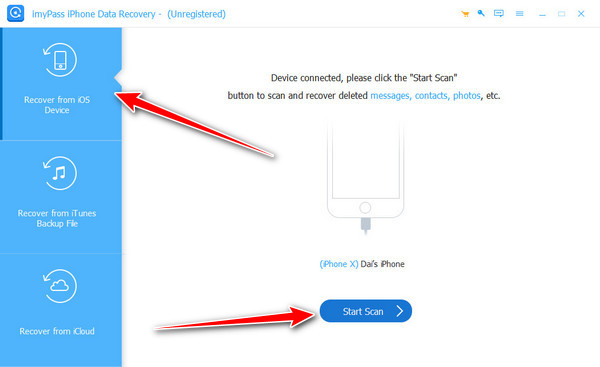
Thời gian quét phụ thuộc vào dung lượng lưu trữ, vì vậy hãy cắm thiết bị vào nguồn trong suốt quá trình quét.
Sau khi quét xong, danh sách các danh mục chứa dữ liệu trên thiết bị của bạn sẽ hiển thị. Đi tới phần Tin nhắn & Danh bạ, nơi ứng dụng sẽ hiển thị cho bạn bất kỳ danh bạ hoặc tin nhắn đã xóa nào, trong trường hợp bạn cần chúng. Đi tới Thư thoại và chọn những gì bạn muốn lấy từ nhật ký cuộc gọi của mình. Bạn có thể cuộn qua danh sách để xác minh rằng bạn đang chọn đúng dữ liệu.
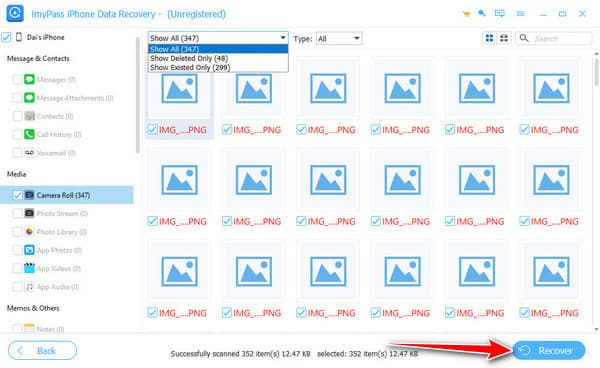
Khi bạn đã chọn những gì cần khôi phục, hãy nhấp vào Khôi phục để bắt đầu quá trình. Sau đó, bạn sẽ được yêu cầu chọn một thư mục trên PC nơi hình ảnh của bạn sẽ được lưu. Đi đến thư mục bạn thích và chạm vào Mở để xác nhận. Cuối cùng, nhấp vào Khôi phục thêm một lần nữa để hoàn tất việc xuất tài liệu của bạn.
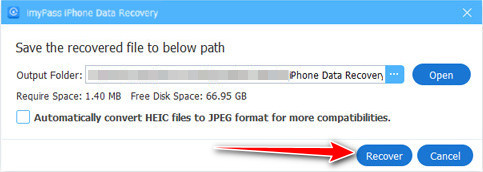
Phần 3: Cách khôi phục tin nhắn thoại trên iPhone bằng bản sao lưu
Khi bạn vô tình xóa một tin nhắn thoại, bạn có thể cảm thấy như mình sẽ không bao giờ có thể nghe lại được nữa. Nếu bạn luôn sao lưu iPhone của mình vào iCloud hoặc iTunes, khả năng khôi phục tin nhắn của bạn là rất cao. Bạn có thể giữ an toàn cho dữ liệu của mình trên các nền tảng này và dễ dàng khôi phục các bản sao tin nhắn thoại trước đây. Dưới đây là hai phương pháp đã được chứng minh cho thấy cách khôi phục tin nhắn thoại từ bản sao lưu, cho dù được lưu trữ trực tuyến hay trên máy tính của bạn.
1. iCloud
Với iCloud, thông tin quan trọng từ iPhone của bạn, bao gồm tin nhắn văn bản và hình ảnh, sẽ được lưu trữ tự động trong bộ nhớ đám mây của Apple. Nếu bạn đã bật iCloud Backup và tin nhắn thoại của bạn đã bị mất trước đó, bạn có thể dễ dàng phục hồi iCloud trực tuyến.
Mở trình duyệt của bạn và tìm kiếm iCloud.com, sau đó sử dụng tài khoản Apple của bạn để đăng nhập tại đây. Đi đến Cài đặt của nó, hãy tìm kiếm Trình độ cao phần và chọn Khôi phục tập tin.
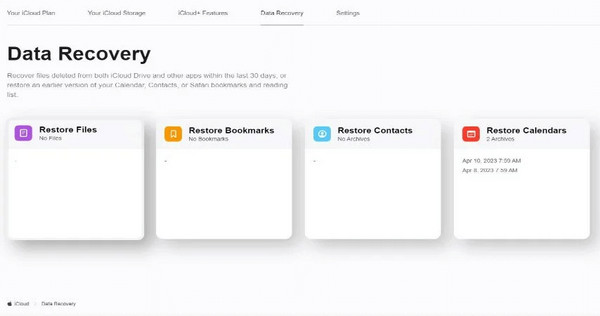
Tại đây, bạn có thể định vị tin nhắn âm thanh bạn muốn khôi phục, chẳng hạn như bản ghi âm giọng nói. Chọn chúng, sau đó nhấp vào nút Khôi phục để khôi phục chúng.
Sử dụng phương pháp này là một lựa chọn thông minh khi tìm hiểu cách khôi phục tin nhắn thoại đã xóa, đặc biệt là nếu bạn muốn tránh việc phải đặt lại toàn bộ thiết bị. Thông thường, tin nhắn âm thanh iMessage được lưu trữ trong ứng dụng Tin nhắn và tin nhắn từ cuộc gọi điện thoại sẽ được chuyển đến tab Thư thoại. Với âm thanh của bạn được bao gồm trong bản sao lưu iCloud, bạn có thể dễ dàng và an toàn khôi phục lại.
2. iTunes
Bạn có thể khôi phục tin nhắn thoại trên iPhone không? Bạn có thể khôi phục tin nhắn thoại đã lưu vào iPhone từ bản sao lưu đã lưu trong iTunes bằng các bước được nêu ở đây.
Mở ứng dụng iTunes đã tải xuống trên PC của bạn, kết nối thiết bị qua cáp USB và chạm vào Lòng tin khi được nhắc trên màn hình.
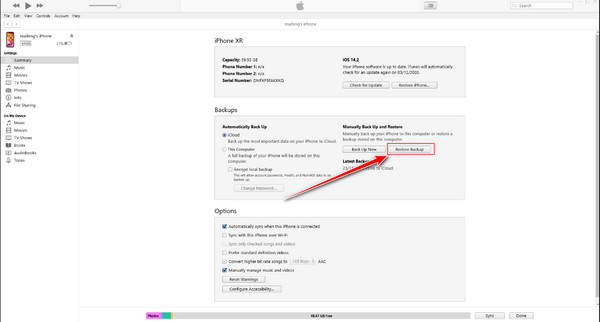
Khi thiết bị được phát hiện, hãy nhấp vào biểu tượng iPhone để mở Bản tóm tắt tab thông tin thiết bị của bạn. Chọn bản sao lưu mà bạn cảm thấy bao gồm tin nhắn thoại bạn muốn lấy lại, sau đó nhấp vào Khôi phục.
Với iCloud hoặc iTunes, bản sao lưu của bạn sẽ hữu ích miễn là chúng được tạo trước khi tin nhắn của bạn biến mất.
Sự kết luận
Tôi có thể khôi phục tin nhắn thoại đã xóa từ iPhone của mình không?? Bạn có thể thư giãn, vì đúng là chúng ta hiện có rất nhiều lựa chọn cho hệ thống năng lượng mặt trời. Cho dù bạn có thể khôi phục thư thoại bị mất hay không, việc sử dụng các công cụ được đề cập sẽ cho phép bạn khôi phục thư thoại đó. imyPass cho phép bạn khôi phục tất cả các tin nhắn thư thoại cũ sau khi lưu trữ trên điện thoại bị mất, vì chức năng quét của nó bao phủ cả những vị trí ẩn nhất. Miễn là bạn hành động nhanh chóng và làm theo các bước được chỉ định, khả năng khôi phục thư thoại của bạn là rất cao.
Giải Pháp Nóng
-
Phục hồi dữ liệu
- Khôi phục ảnh đã xem một lần trên WhatsApp
- Khôi phục video TikTok đã xóa trên thiết bị di động
- Khôi phục ảnh đã xóa trên Facebook
- Khôi phục tin nhắn, ảnh, v.v. trên Viber
- Khôi phục ảnh đã xóa trên Snapchat
- 5 ứng dụng khôi phục danh bạ tốt nhất
- Khôi phục tin nhắn Discord đã xóa
- Đánh giá về AppGeeker iOS Data Recovery
- Phục hồi dữ liệu từ chế độ DFU
- Không thể khôi phục bản sao lưu iPhone
-
mở khóa iOS
-
Mẹo iOS
-
Mẹo mật khẩu

